Kako prikazati ali skriti glave vrstic in stolpcev v Excelu?
Privzeto lahko poiščemo celice prek delovnih listov z naslovom stolpca na vrhu in naslovom vrstice na levi. Včasih boste morda želeli te naslove skriti. Ta članek bo opisal nekaj nasvetov za prikaz ali skrivanje naslovov v programu Microsoft Excel.
- Prikažite ali skrijte naslove vrstic in stolpcev na aktivnem delovnem listu
- Prikažite ali skrijte naslove vrstic in stolpcev na aktivnem delovnem listu ali vseh delovnih listih
Prikažite ali skrijte naslove vrstic in stolpcev na aktivnem delovnem listu
Če želite na aktivnem delovnem listu prikazati ali skriti naslove vrstic in naslovov stolpcev, lahko storite naslednje:
Pojdi na Sejem skupina na Poglej in počistite polje Naslovi možnost skrivanja naslovov Vrstica in Stolpec, medtem ko označite Naslovi možnost prikaza naslovov. Oglejte si posnetek zaslona:

V našem primeru počistimo polje Naslovi možnost na Poglej zavihek, naslov vrstice in naslov stolpca pa sta skrita. Oglejte si posnetek zaslona:
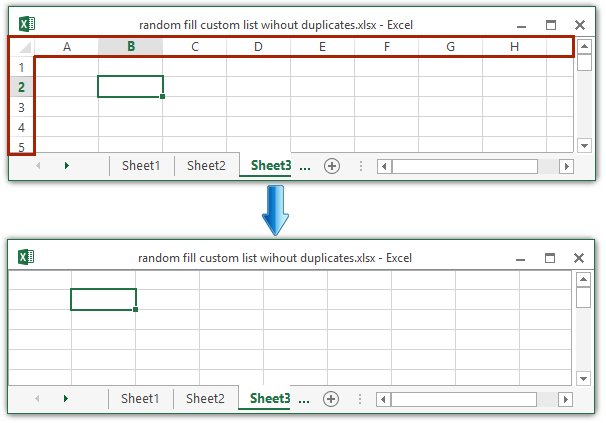
Opombe: Lahko tudi kliknete file (Gumb za pisarno)> možnosti > Naprednoin nato potrdite ali počistite polje Pokaži glave vrstic in stolpcev možnost prikaza / skrivanja naslova vrstic in naslovov stolpcev. Oglejte si posnetek zaslona:
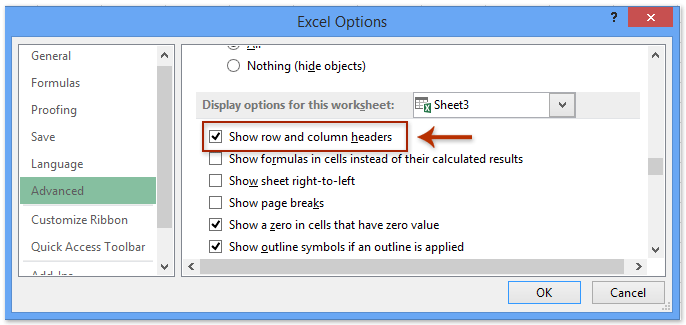
Z enim klikom skrijete ali prikažete vrstico traku / vrstico formule / vrstico stanja v Excelu
Kutools za Excel Delovno območje pripomoček lahko poveča delovno območje in z enim klikom skrije celotno vrstico trak / vrstico formule / vrstico stanja. Podpira pa tudi en klik za obnovitev skrite vrstice traku / vrstice formule / vrstice stanja.

Prikažite ali skrijte naslove vrstic in stolpcev na aktivnem delovnem listu ali vseh delovnih listih
Zgornja metoda lahko prikaže / skrije naslove vrstic in stolpcev samo na enem delovnem listu hkrati. Včasih pa morate na vseh delovnih listih prikazati / skriti naslove vrstic in stolpcev. Želite prikazati / skriti naslove na vsakem delovnem listu posebej? Ne, to je preveč dolgočasno! Tukaj bom predstavil Kutools za Excel Ogled možnosti pripomoček za serijski prikaz / skrivanje naslovov vrstic in stolpcev na vseh delovnih listih skupaj.
Kutools za Excel - Napolnite Excel z več kot 300 osnovnimi orodji. Uživajte v 30-dnevnem BREZPLAČNEM preskusu s polnimi funkcijami brez kreditne kartice! Get It Now
1. klik Kutools > Pokaži / Skrij > Ogled možnosti.
2. V začetnem pogovornem oknu Možnosti pogleda počistite polje Vrstice in glave stolpcev možnost, da skrijete naslove, in nato kliknite Nanesite na vse liste gumb in Ok gumb zaporedoma. Oglejte si posnetek zaslona:

Opombe:
(1) Za prikaz naslovov vrstic in stolpcev preverite Vrstice in glave stolpcev možnost;
(2) Če želite samo prikazati / skriti naslov vrstice in stolpca v aktivnem delovnem listu, ne kliknite Uporabi za Vse liste gumb.
O Ogled možnosti pripomoček Kutools za Excel omogoča hitro prikazovanje ali skrivanje večine nastavitev programa Microsoft Excel, na primer Notranji zavihki, vrstica s formulami, vrstica stanja, Windows v opravilni vrstici, mrežne črte, prelomi strani, ničle na zaslonu, navpična drsna vrstica, vodoravna drsna vrstica, zavihek lista, ... itd. Prihranili boste vaš čas pri iskanju teh nastavitev, ko jih boste morali prikazati ali skriti. Kliknite, če želite izvedeti več
Kutools za Excel - Napolnite Excel z več kot 300 osnovnimi orodji. Uživajte v 30-dnevnem BREZPLAČNEM preskusu s polnimi funkcijami brez kreditne kartice! Get It Now
Predstavitev: prikaži ali skrij glave vrstic in stolpcev na vseh delovnih listih
Sorodni članki:
Najboljša pisarniška orodja za produktivnost
Napolnite svoje Excelove spretnosti s Kutools za Excel in izkusite učinkovitost kot še nikoli prej. Kutools za Excel ponuja več kot 300 naprednih funkcij za povečanje produktivnosti in prihranek časa. Kliknite tukaj, če želite pridobiti funkcijo, ki jo najbolj potrebujete...

Kartica Office prinaša vmesnik z zavihki v Office in poenostavi vaše delo
- Omogočite urejanje in branje z zavihki v Wordu, Excelu, PowerPointu, Publisher, Access, Visio in Project.
- Odprite in ustvarite več dokumentov v novih zavihkih istega okna in ne v novih oknih.
- Poveča vašo produktivnost za 50%in vsak dan zmanjša na stotine klikov miške za vas!
